Die Installation von Software auf einem Linux-System kann anfangs einschüchternd wirken, ist jedoch ein entscheidender Schritt, um dein Betriebssystem nach deinen Bedürfnissen anzupassen. Mit APT (Advanced Package Tool), dem Standardpaketmanager für Debian-basierte Distributionen wie Ubuntu, wird dieser Prozess wesentlich vereinfacht. Du erhältst Zugang zu einer breiten Auswahl an Programmen und Tools, die du bequem installieren und verwalten kannst.
Wichtigste Erkenntnisse
- APT ermöglicht eine einfache Installation, Deinstallation und Aktualisierung von Software.
- Der Befehl apt-cache hilft dir, nach verfügbaren Programmen zu suchen.
- Software kann mit apt-get install installiert werden, wobei du Administratorrechte benötigst.
- Updates der Softwarepakete können ebenfalls einfach mit APT durchgeführt werden.
Schritt-für-Schritt-Anleitung
Schritt 1: Öffne das Terminal
Um APT zu verwenden, musst du zunächst das Terminal öffnen. Dort gibst du die Befehle ein, um Software zu installieren oder zu verwalten.
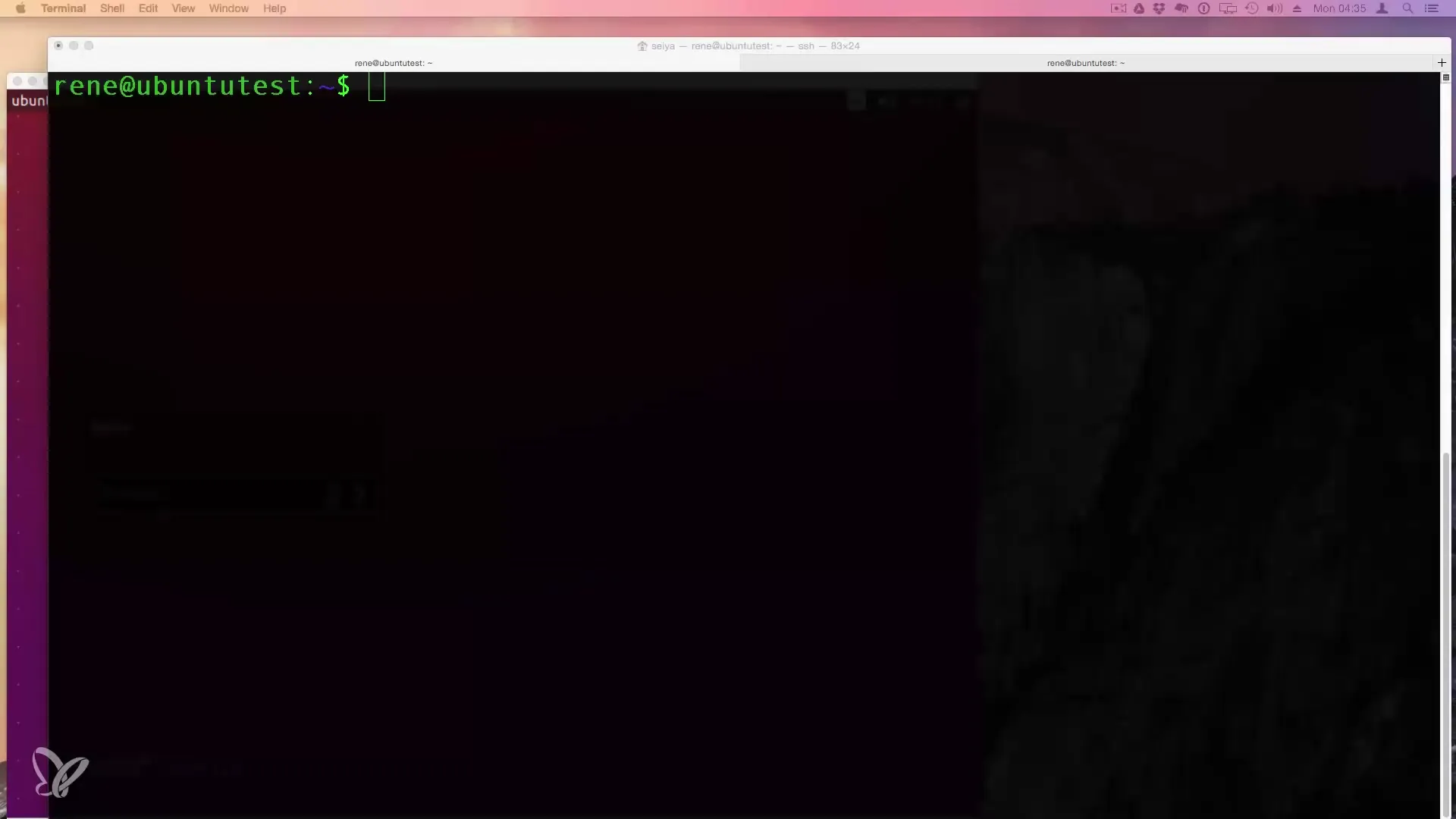
Schritt 2: Verwendung von apt-cache
Um herauszufinden, welche Programme dir zur Verfügung stehen, kannst du den Befehl apt-cache search verwenden. Zum Beispiel: Wenn du nach Webservern suchst, gib einfach einen Suchbegriff wie „webserver“ ein.
Schritt 3: Suche nach spezifischen Programmen
Nachdem du das Suchergebnis für „webserver“ erhalten hast, kannst du gezielt nach einem bestimmten Programm suchen, beispielsweise Apache. Gib dazu apt-cache search Apache ein, um alle relevanten Pakete zu sehen.
Schritt 4: Softwareinstallation mit apt-get
Hast du das gewünschte Paket gefunden, kannst du es mit dem Befehl apt-get install installieren. Wenn du beispielsweise Apache 2 installieren möchtest, gib sudo apt-get install apache2 ein. Die Verwendung von sudo stellt sicher, dass du die notwendigen Administratorrechte hast.
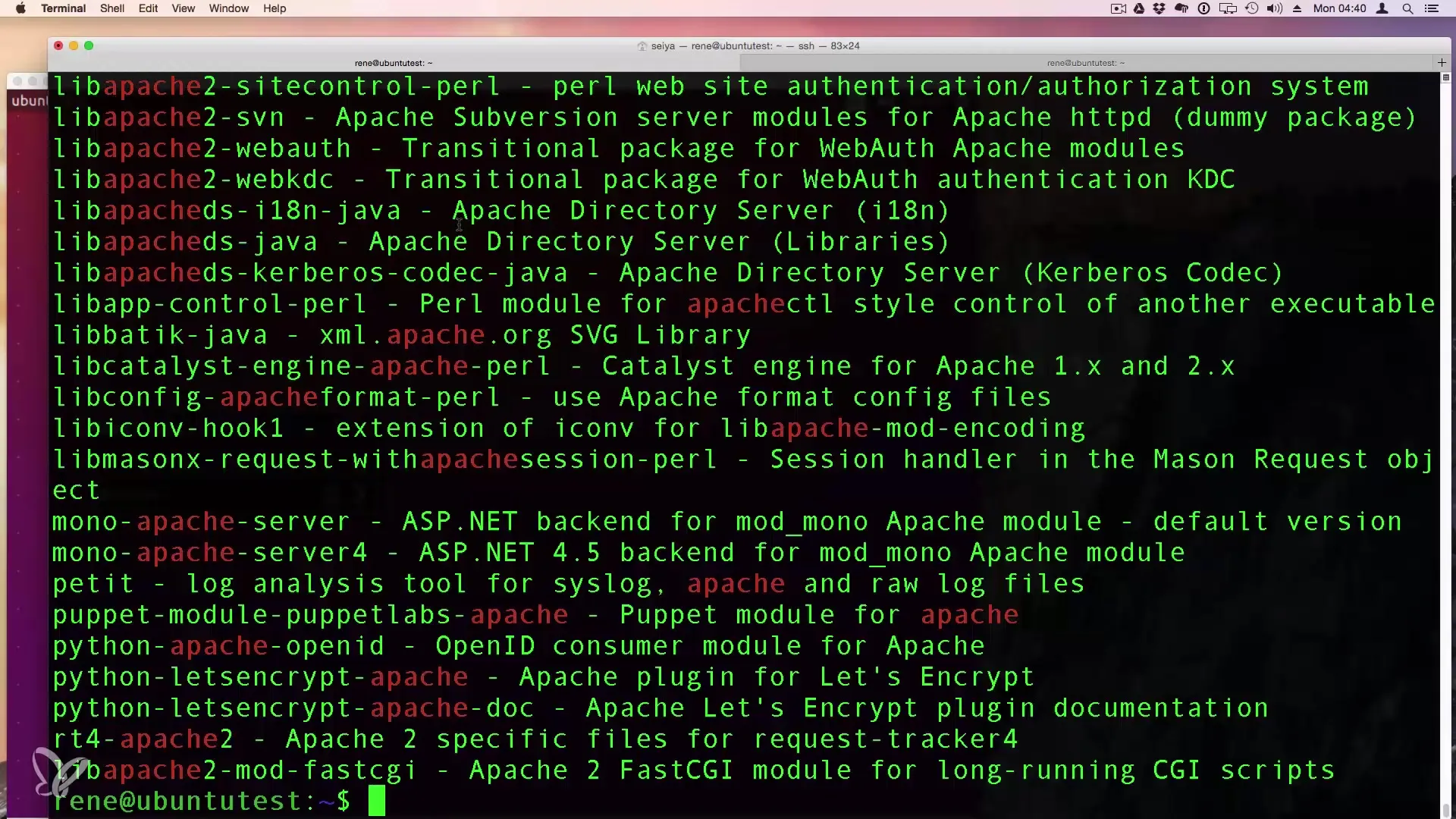
Schritt 5: Installation bestätigen
Nachdem du den Installationsbefehl eingegeben hast, wirst du gebeten, die Installation zu bestätigen. Du wirst Informationen zu den zusätzlichen Paketen sehen, die zusammen mit Apache 2 installiert werden. Bestätige mit „y“ und drücke Enter.
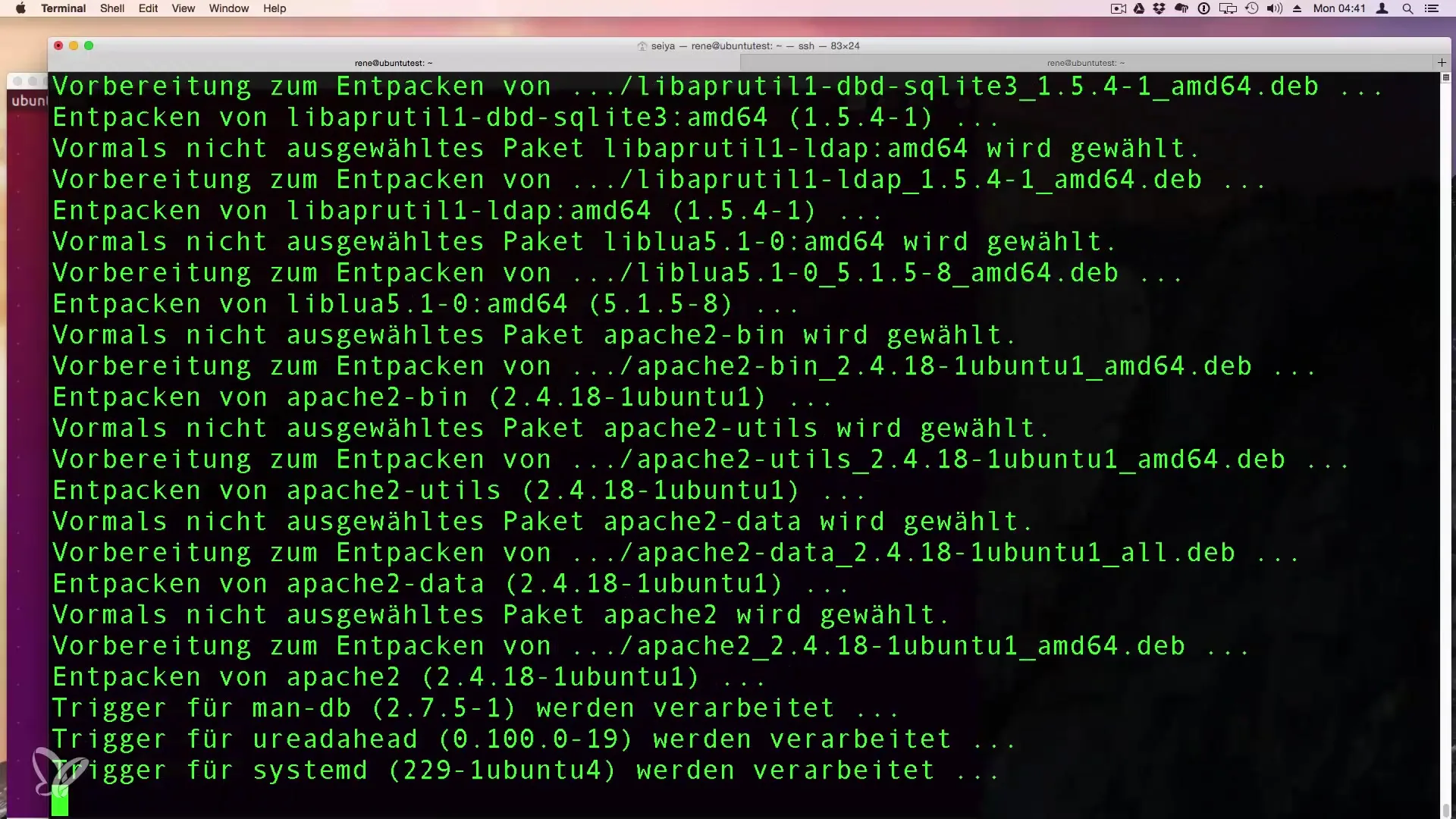
Schritt 6: Auf den Webserver zugreifen
Nachdem die Installation abgeschlossen ist, kannst du in deinem Browser die IP-Adresse deines Servers eingeben, um sicherzustellen, dass Apache korrekt läuft. Du solltest die standardmäßige Apache-Willkommensseite sehen.
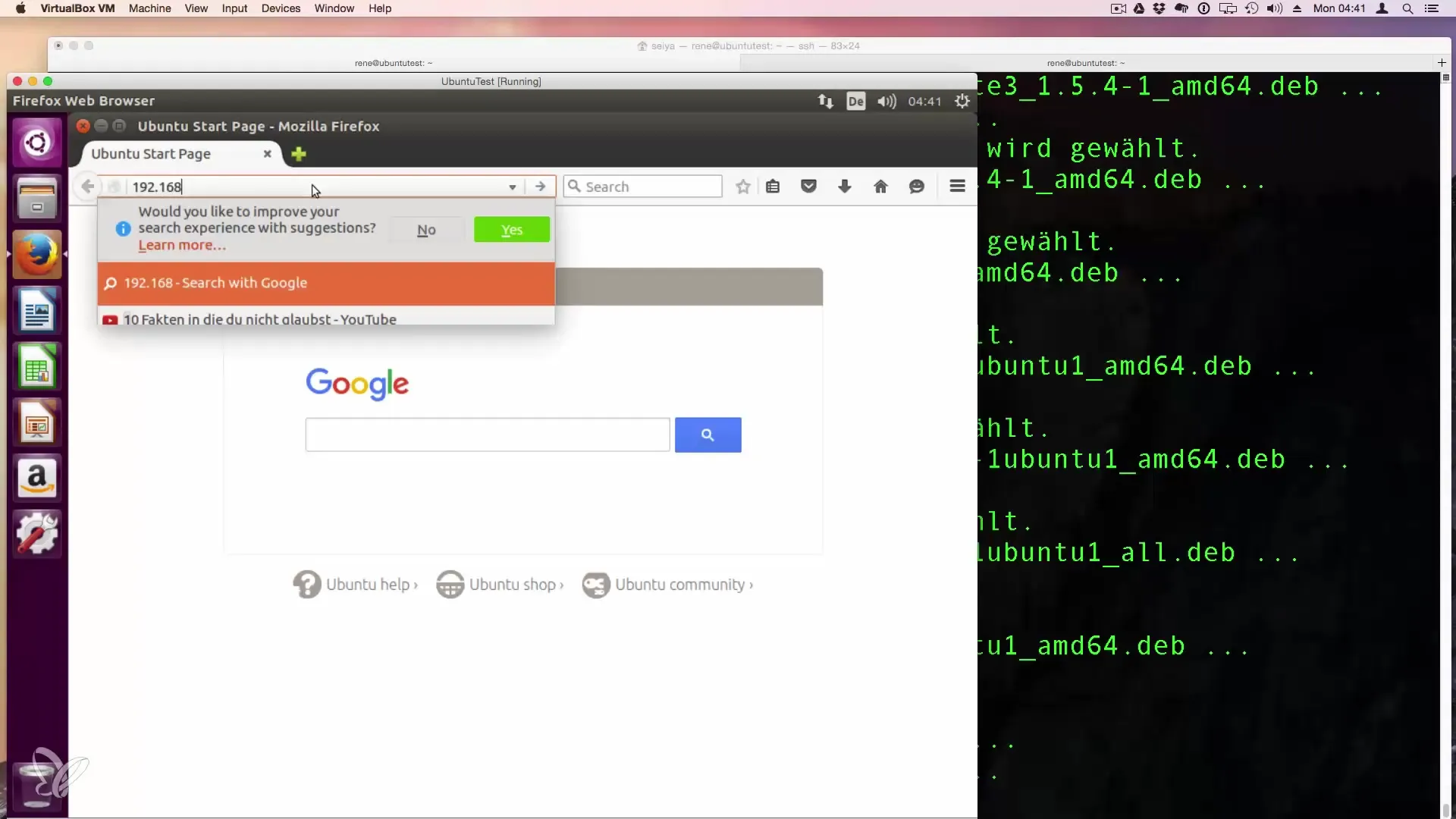
Schritt 7: Software deinstallieren
Falls du ein Programm deinstallieren möchtest, kannst du dies ebenfalls mit APT tun. Verwende den Befehl sudo apt-get remove
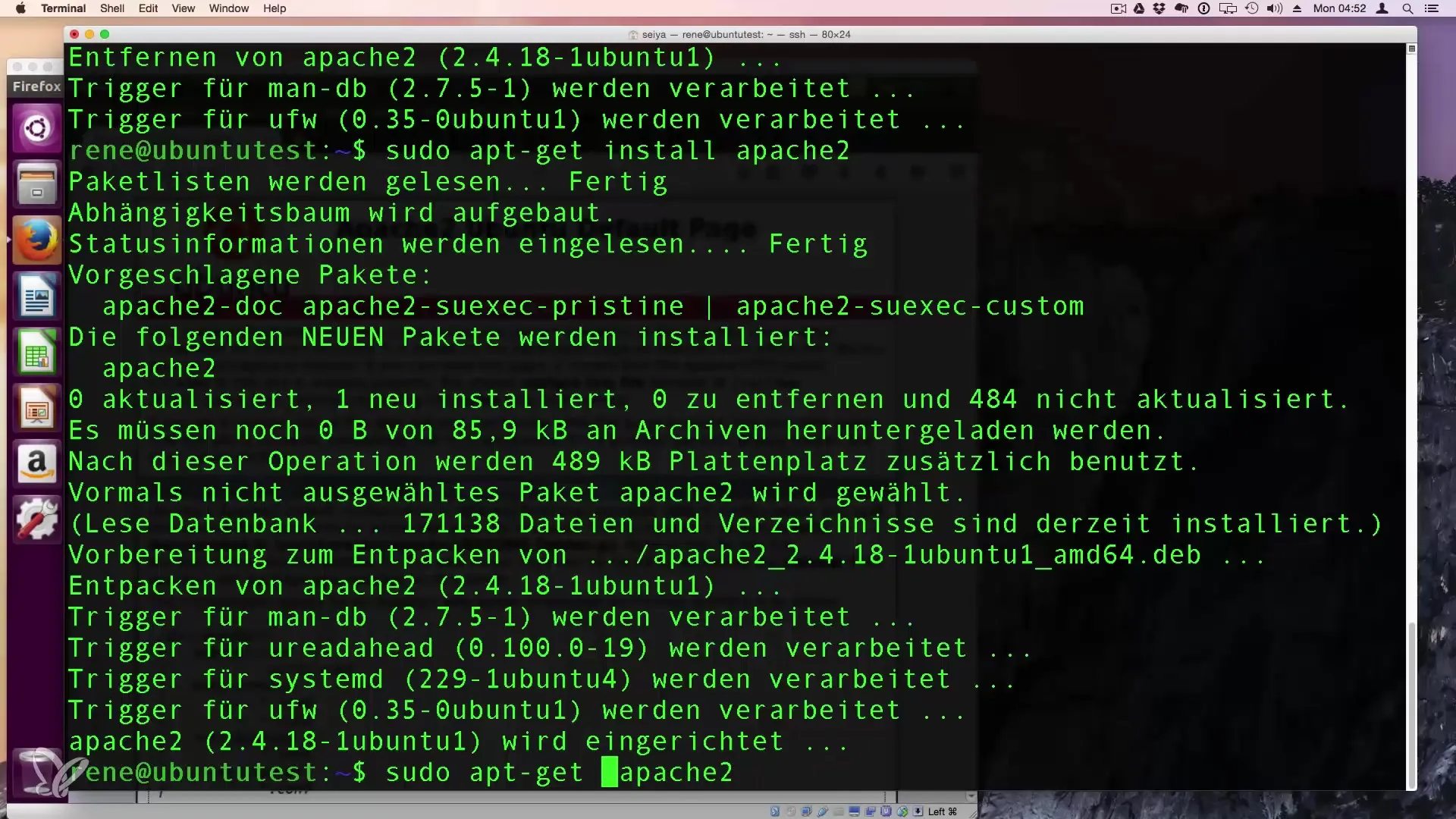
Schritt 8: System aktualisieren
Für Softwareaktualisierungen benutzt du die Befehle sudo apt-get update und anschließend sudo apt-get upgrade. Dadurch wird die Liste deiner installierten Pakete aktualisiert und du erhältst die neuesten Versionen.
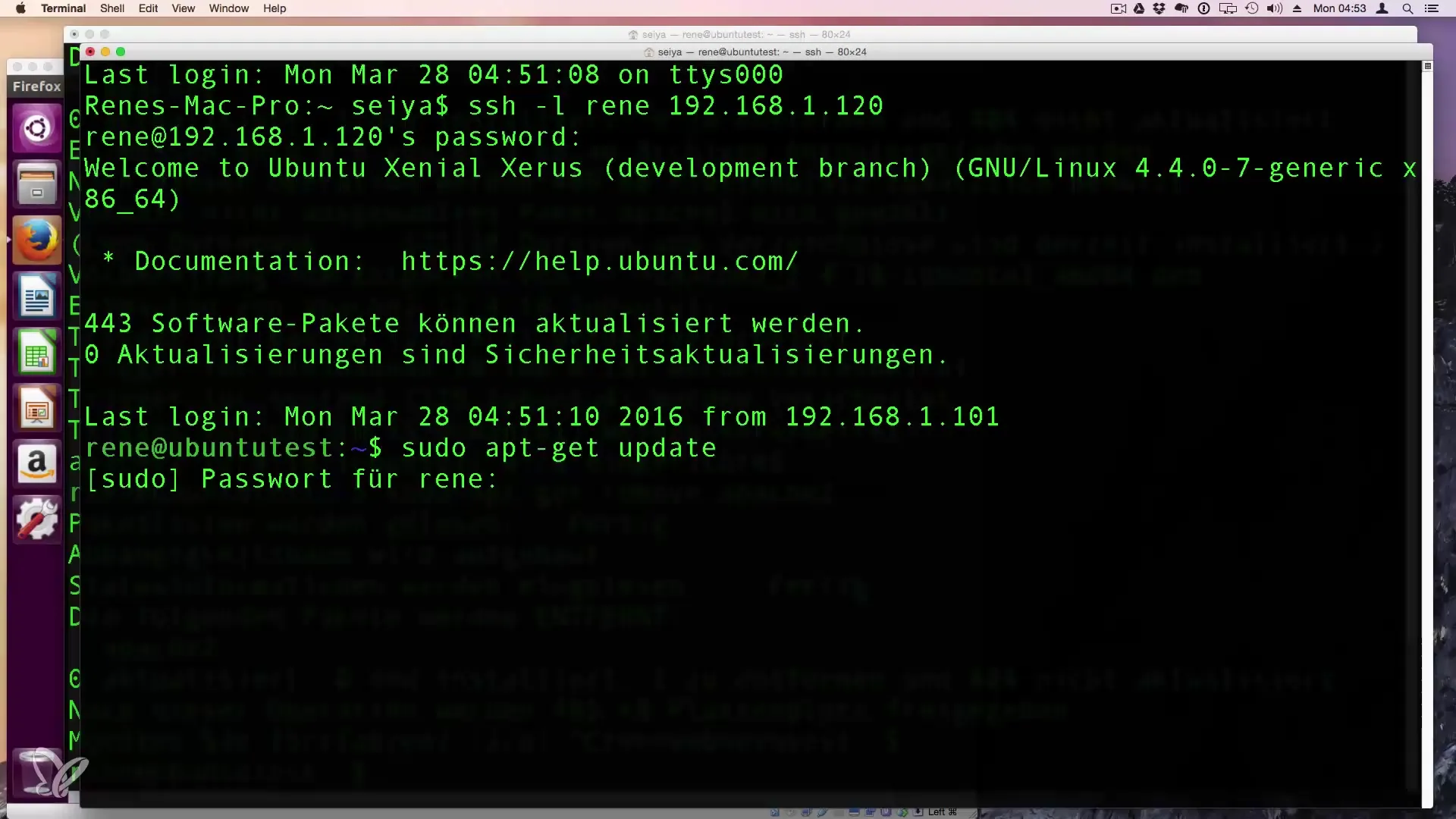
Schritt 9: Prüfe die verfügbaren Updates
Du kannst jederzeit überprüfen, wie viele Pakete aktualisiert werden könnten, indem du apt list --upgradable ausführst. Damit siehst du alle Pakete, die aktualisiert werden können.
Schritt 10: Updates durchführen
Zur Ausführung der Updates gib erneut sudo apt-get upgrade ein und bestätige die Eingabe mit „y“, um alle aktualisierten Pakete herunterzuladen und zu installieren.
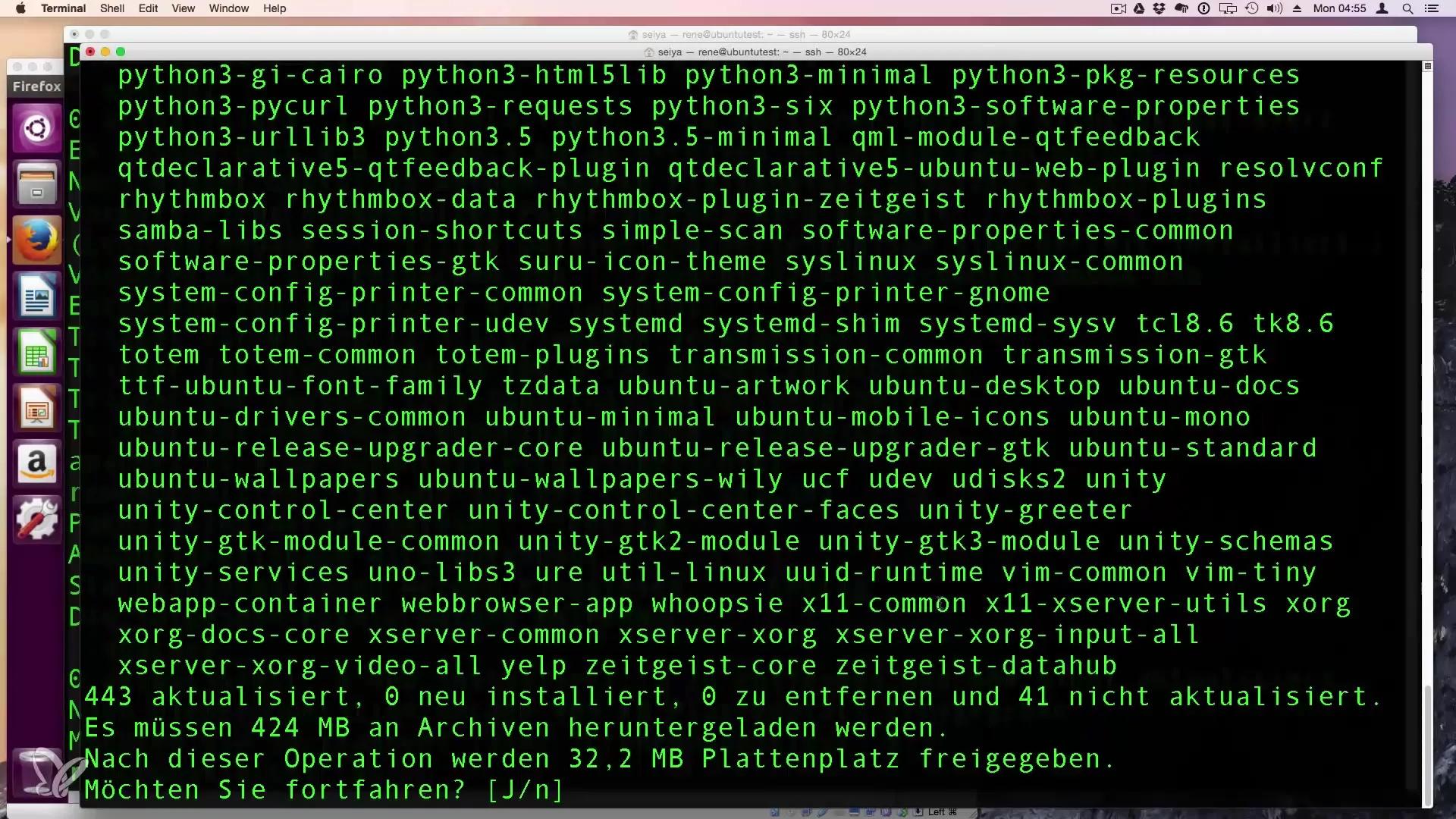
Zusammenfassung - So installierst du Software unter Linux mit APT
Mit diesen Schritten hast du die Grundlagen des Softwaremanagements unter Linux gelernt. Von der Installation neuer Pakete bis zur regelmäßigen Aktualisierung deines Systems – APT bietet dir die Werkzeuge, um alles effizient zu verwalten.
Häufig gestellte Fragen
Wie finde ich heraus, welche Pakete für meine Software benötigt werden?Du kannst apt-cache show verwenden, um herauszufinden, welche Abhängigkeiten dein gewünschtes Paket hat.
Was mache ich, wenn ich ein Paket nicht installieren kann?Überprüfe, ob du sudo vor dem Befehl verwendet hast, um sicherzustellen, dass du Administratorrechte besitzt.
Wie führe ich ein vollständiges Systemupgrade durch?Benutze die Befehle sudo apt-get update gefolgt von sudo apt-get upgrade.
Was ist der Unterschied zwischen apt-get remove und apt-get purge?remove entfernt das Paket, lässt jedoch Konfigurationsdateien zurück. purge entfernt auch diese Konfigurationsdateien.


